ps抠图怎么去掉旁边的杂色?
2019-09-24 14:40对于抠图来讲,最烦的莫过于好不容易抠取出所需素材,却发现在其旁边有一些杂色,真的是非常影响视觉感受了。不少朋友到处寻找相关方法,想要知道ps抠图怎么去掉旁边的杂色。今天小编特带来了详细步骤供大家阅读,希望能让各位的杂色问题都得到解决。
我们首先要打开稿定设计网站,在右上角登录上自己的稿定账号,这样才能有完整的工具使用。在全部工具里找到在线ps并点击进入。
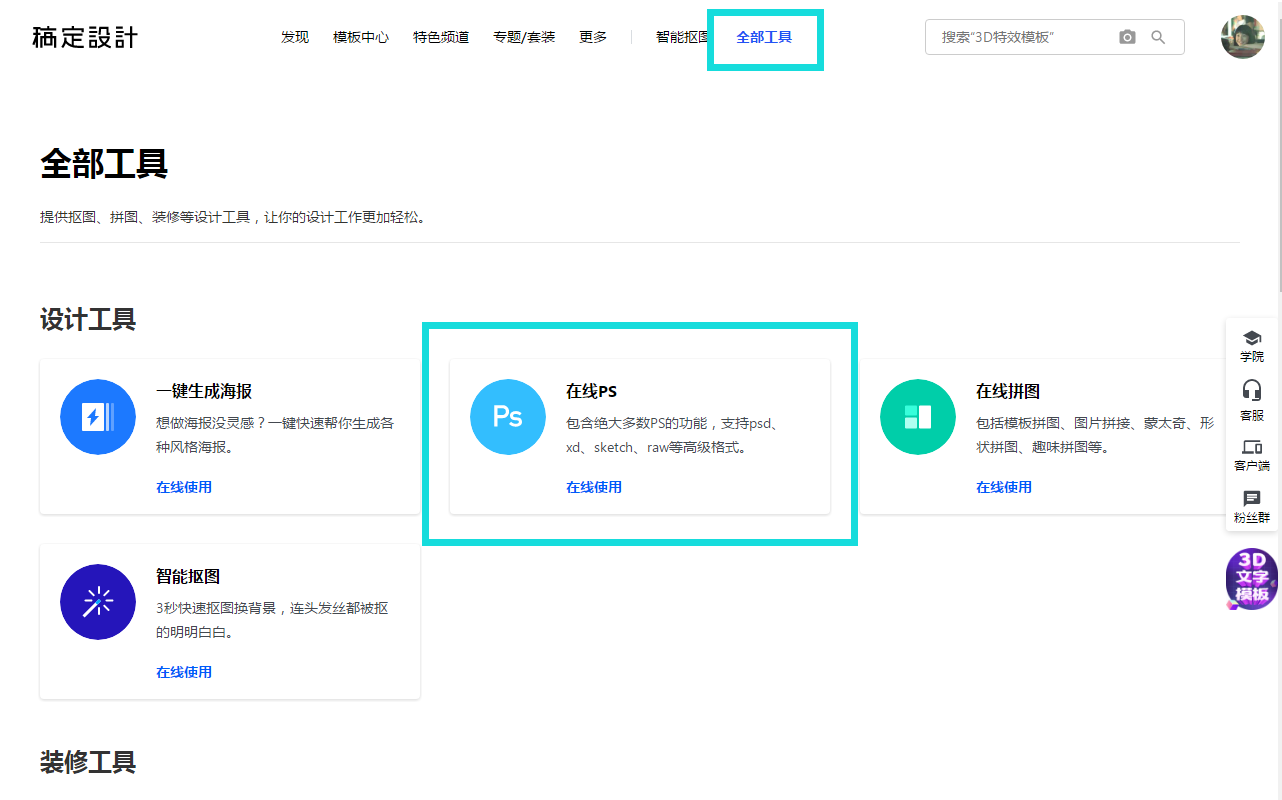
将需要操作的图片导入进去并按ctrl+J的快捷键复制一层,关闭原素材的可见设置(即图层左侧的小眼睛图标)能更清楚地查看素材状态,再将复制图层的背景填充为有利于看到瑕疵的颜色,例如红色、黑色。可以看到小编示例的这张图中小汽车的周边有着明显的白边。
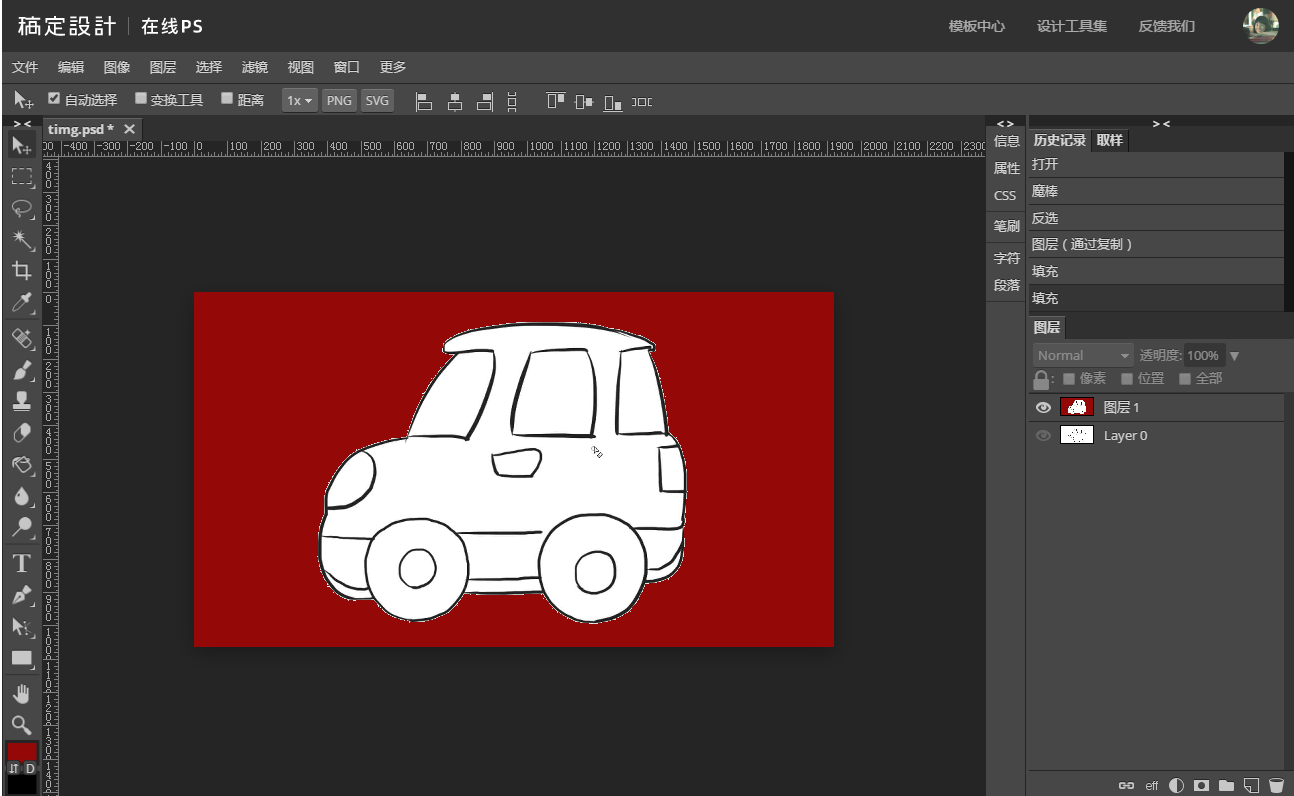
第二步,选中选区,在上方的工具栏里点击选择——修改——收缩,在弹出的窗口中设置缩小选区的像素值,一般1~4个像素就能满足使用,可以根据自己图片的情况都试一下,找到最为合适的像素值,点击“ok”。
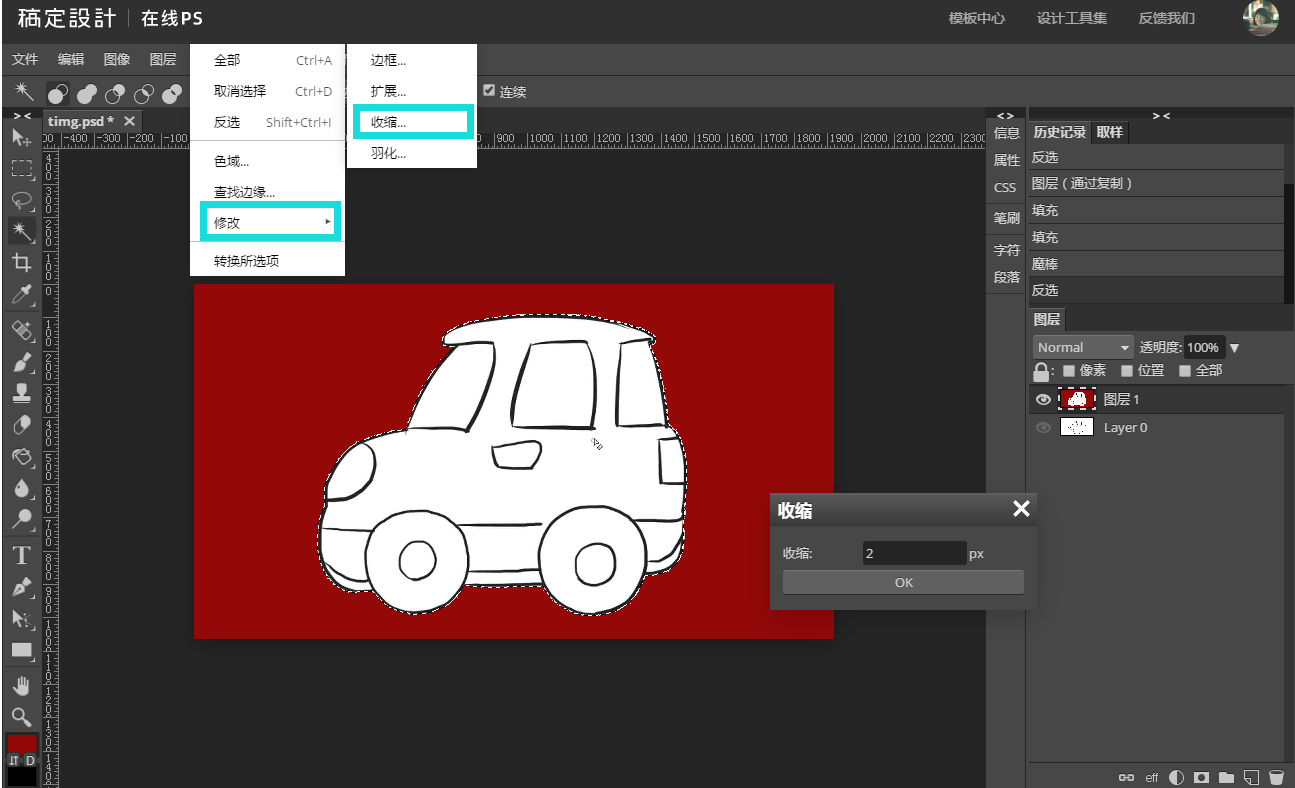
而后按下ctrl+shift+I的快捷键进行反选,再按del键就可以将背景删除了。此时抠图的杂色效果已经改善很多了,可以再次填充颜色查看一下,边缘已经没有明显杂色了,整体看起来也很美观。
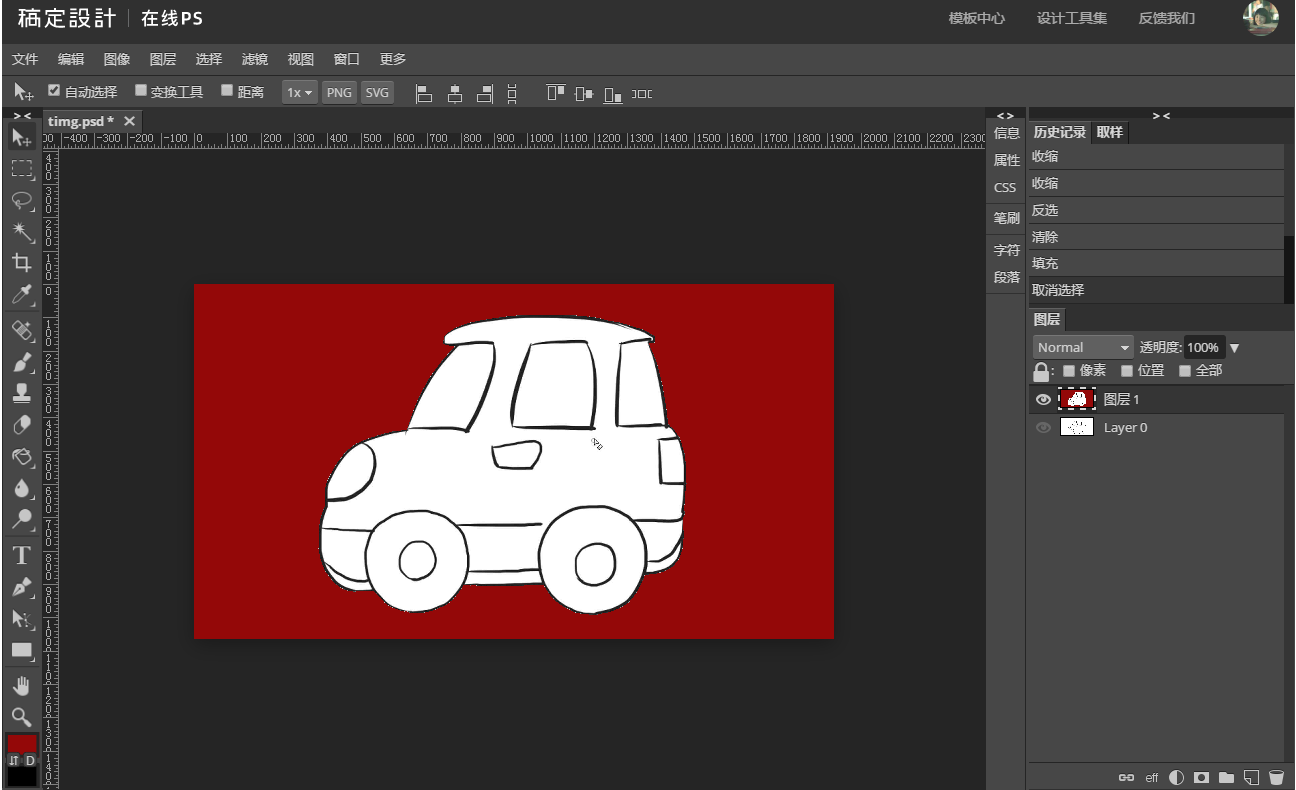
是不是觉得很神奇呢?简单几步就能完成对图片的改善,快去在线ps工具里自己试试吧!
接下来看看
































